Auteur:
John Pratt
Denlaod Vun Der Kreatioun:
11 Februar 2021
Update Datum:
1 Juli 2024

Inhalt
- Ze trëppelen
- Method 1 vun 4: Füügt Dateien aus dem Startup-Ordner derbäi oder ewechhuelen
- Methode 2 vun 4: Ännert existent Startup Elementer mat MSConfig
- Methode 3 vu 4: Mat anere Methoden fir Startup Elementer z'änneren
- Method 4 vun 4: Benotzt Programmer an Datenbanken fir Startup Elementer ze fannen
Startup Programmer ginn an engem speziellen Ordner op Ärer Festplack gelagert a ginn automatesch gestart nodeems Windows start. D'Astellunge fir Startup Programmer z'änneren sinn déiselwecht ënner Windows 7 wéi fir al Versioune vu Windows. Dësen Artikel erkläert wéi Dir Launchers bäifügt oder ewechhuelt.
Ze trëppelen
Method 1 vun 4: Füügt Dateien aus dem Startup-Ordner derbäi oder ewechhuelen
 Öffnen den "Startup" Ordner aus dem Windows Startmenu. Klickt op Start> All Programmer. Scrollt duerch d'Lëscht fir den Dossier mam Numm "Startup" ze fannen.
Öffnen den "Startup" Ordner aus dem Windows Startmenu. Klickt op Start> All Programmer. Scrollt duerch d'Lëscht fir den Dossier mam Numm "Startup" ze fannen. - Riets-klickt op "Startup" a wielt "All Benotzer opmaachen" fir d'Startprogrammer vun alle Benotzer vum Computer ze gesinn.
- Wielt "Entdecken" fir den Dossier opzemaachen deen nëmmen den aktuelle Benotzer Startup Programmer enthält.
 Erstellt eng Ofkierzung fir de Programm oder d'Datei déi Dir automatesch starten. Riets-klickt op de Fichier oder Programm Ikon a wielt "Maacht Ofkiirzung".
Erstellt eng Ofkierzung fir de Programm oder d'Datei déi Dir automatesch starten. Riets-klickt op de Fichier oder Programm Ikon a wielt "Maacht Ofkiirzung". - D'Ofkiirzung gëtt an deemselwechten Dossier gesat wéi d'Quelldatei.
- Startup Elementer kënne Programmer wéi och Dateie sinn. Zum Beispill kënnt Dir e Wuertdokument opmaache wann de Computer start.
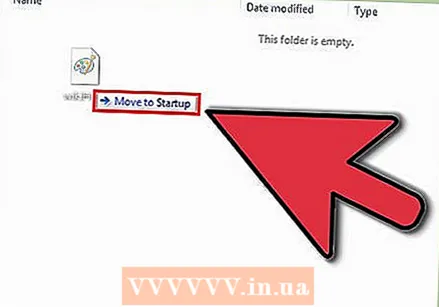 Drag, oder schneiden a pechen d'Ofkierzung an de Startprogramm Ordner. De Programm oder d'Datei öffnet elo automatesch d'nächst Kéier wann Dir Windows start.
Drag, oder schneiden a pechen d'Ofkierzung an de Startprogramm Ordner. De Programm oder d'Datei öffnet elo automatesch d'nächst Kéier wann Dir Windows start. - Fir ze schneiden an ze pechen, klickt riets op de Fichier oder Programm a wielt "Schnëtt" aus dem Menü. Als nächst, am Ordner Startup Programmer, klickt op eidel Plaz a wielt "Paste".
- Dir kënnt och d'Datei auswielen an op CTRL + x drécken. Am Dossier mat Startupartikelen, da klickt op CTRL + v.
Methode 2 vun 4: Ännert existent Startup Elementer mat MSConfig
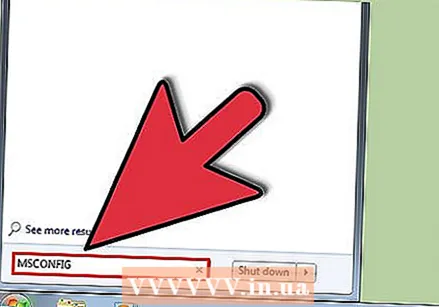 Klickt op de Startknop a schreift "msconfig" an der Sichbox. An de Sichresultater klickt MSConfig. Dëst öffnet d'Systemkonfiguratiounsfenster.
Klickt op de Startknop a schreift "msconfig" an der Sichbox. An de Sichresultater klickt MSConfig. Dëst öffnet d'Systemkonfiguratiounsfenster.  Klickt op den "Startup" Tab. Hei kënnt Dir all d'Programmer gesinn déi elo als Startprogrammer op Ärem Computer gesat ginn.
Klickt op den "Startup" Tab. Hei kënnt Dir all d'Programmer gesinn déi elo als Startprogrammer op Ärem Computer gesat ginn. - Notiz: net all Startartikele ginn ugewisen.
- An MSConfig hutt Dir net d'Méiglechkeet fir Startartikelen derbäizefügen.
- Fir Elementer bäizefügen déi net op dëser Lëscht sinn, benotzt déi éischt Method.
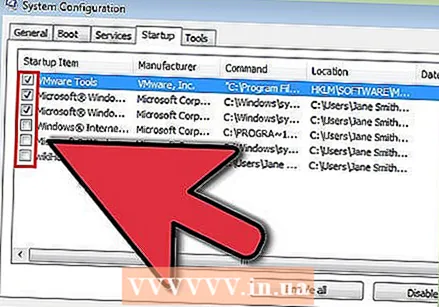 Kuckt d'Këschte niewent de Programmer déi Dir automatesch starten wëllt wann Windows start. Kuckt d'Këschte niewent Programmer déi Dir net méi direkt wëllt starten.
Kuckt d'Këschte niewent de Programmer déi Dir automatesch starten wëllt wann Windows start. Kuckt d'Këschte niewent Programmer déi Dir net méi direkt wëllt starten. 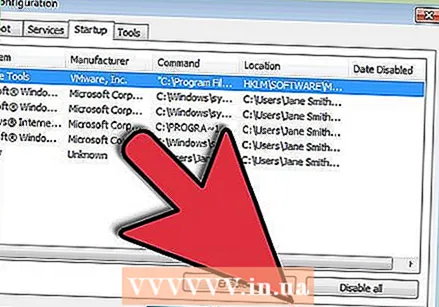 Klickt op "Uwenden". Elo ginn Är Ännerunge gespäichert.
Klickt op "Uwenden". Elo ginn Är Ännerunge gespäichert. 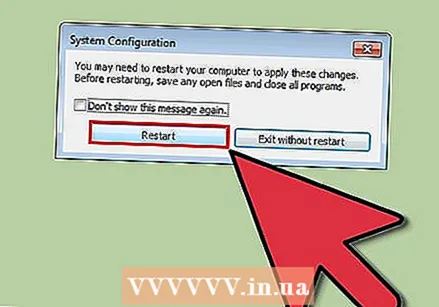 De Computer neu starten fir de Changementsprozess fäerdeg ze maachen. Eng Fënster erscheint a freet ob Dir Äre Computer neu starten. Klickt op "Neistart" fir d'Ännerungen ze späicheren.
De Computer neu starten fir de Changementsprozess fäerdeg ze maachen. Eng Fënster erscheint a freet ob Dir Äre Computer neu starten. Klickt op "Neistart" fir d'Ännerungen ze späicheren. - Wann Dir Äre Computer net neu starten, ginn d'Ännerungen zréck an d'originell Astellunge zréckgesat.
- Wann Dir en Element iwwerpréift hutt start Dir op d'Bootmethod "Selektiv Boot". Dëst kann ënner dem Tab "Allgemeng" an MSConfig fonnt ginn.
- Wann Dir dann erëm "Normal Startup" wielt, ginn all inaktiv Startartikelen erëm aktivéiert.
Methode 3 vu 4: Mat anere Methoden fir Startup Elementer z'änneren
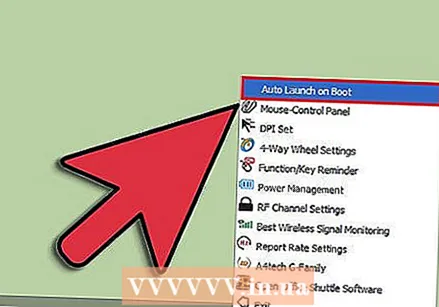 Ännert d'Astellunge vum Programm selwer fir datt et automatesch ufänkt (oder net). Dëst ënnerscheet sech pro Programm, Dir musst de Programm sichen ënner dem Menü "Optiounen", "Virléiften", "Astellungen" oder eppes ähnleches.
Ännert d'Astellunge vum Programm selwer fir datt et automatesch ufänkt (oder net). Dëst ënnerscheet sech pro Programm, Dir musst de Programm sichen ënner dem Menü "Optiounen", "Virléiften", "Astellungen" oder eppes ähnleches. - Fir erauszefannen wéi d'Startup-Astellunge vun engem bestëmmte Programm ugepasst ginn, kënnt Dir d'Handbuch vum Programm kucken oder eng Sich um Internet maachen.
- A Skype, zum Beispill, gitt op Tools> Parameteren> Allgemeng Astellungen. Do kënnt Dir "Start Skype beim Windows Startup" ticken.
- Fir Dropbox fannt Dir d'Dropbox Ikon an Ärer Taskbar. Riets klickt op et a wielt "Preferences".
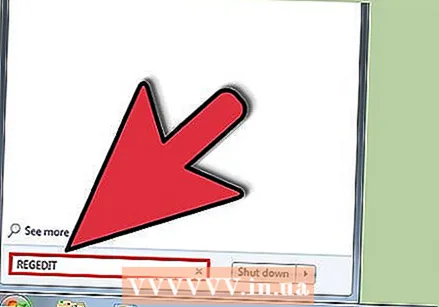 Benotzt de Registry vun Ärem Computer fir Startup Elementer ze läschen. Dir kënnt Startup Artikele manuell mam Programm "Regedit" läschen.
Benotzt de Registry vun Ärem Computer fir Startup Elementer ze läschen. Dir kënnt Startup Artikele manuell mam Programm "Regedit" läschen. - Dir sollt nëmmen de Registry vun Ärem Computer upassen wann all aner Methoden net funktionnéieren a wann Dir genau wësst wat Dir maacht.
Method 4 vun 4: Benotzt Programmer an Datenbanken fir Startup Elementer ze fannen
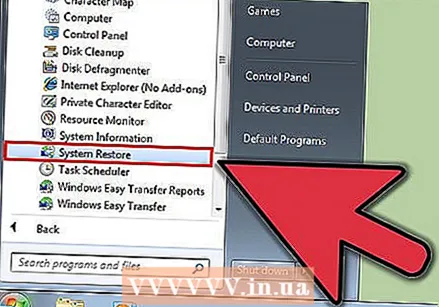 Geheit näischt ewech wann Dir net wësst wat et ass. E Launcher ze läschen ouni ze wëssen fir wat et ass ka verschidde Programmer futti maachen.
Geheit näischt ewech wann Dir net wësst wat et ass. E Launcher ze läschen ouni ze wëssen fir wat et ass ka verschidde Programmer futti maachen. - Benotzt System Restauréieren fir ze backen ier Dir Iech mat Launcher mëscht, fir datt Dir ëmmer zréck kënnt wann eppes falsch leeft.
- Vill Startartikelen hu beschreiwe Nimm, awer aner Programmer hunn nëmmen eng obskur Ofkierzung als hir Titelen. D'Programmer hunn och dacks Funktiounen déi schwéier ze verstoe sinn.
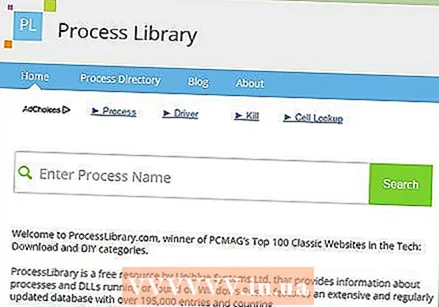 Sicht um Internet no enger Lëscht vu Programmer a Prozesser an hire Funktiounen. Oder sicht am Internet no der spezifescher Funktioun pro Programm.
Sicht um Internet no enger Lëscht vu Programmer a Prozesser an hire Funktiounen. Oder sicht am Internet no der spezifescher Funktioun pro Programm. - Dëst kann e bëssen daueren, well Dir musst kucke wat d'Funktioun fir all Artikel ass.
- Hei sinn e puer praktesch Lëschte vu Prozesser an hir Funktiounen:
- Prozessbibliothéik: eng Datebank mat méi wéi 195.000 Einträg
- Pacman's Portal: eng Datebank mat méi wéi 35.000 Einträg
 Benotzt e Programm fir automatesch Startartikelen ze botzen. Et gi vill gratis Programmer verfügbar déi Iech erlaaben Startup Programmer ze managen an et automatesch ze maachen, och d'Artikelen an der Registry.
Benotzt e Programm fir automatesch Startartikelen ze botzen. Et gi vill gratis Programmer verfügbar déi Iech erlaaben Startup Programmer ze managen an et automatesch ze maachen, och d'Artikelen an der Registry. - Dës Programmer hunn Zougang zu Datenbanken déi konstant aktualiséiert ginn, wat se exzellent mécht fir onnéideg Elementer aus Windows ze läschen. Si enthalen och Tools fir d'Performance vun Ärem Computer ze verbesseren.
- Als éischt, fuerscht wéi eng Programmer gutt ugesi ginn. Mat engem schlechte Programm kënnt Dir Äre Computer beschiedegen.
- Dëst sinn e puer populär Programmer:
- botzen
- Virtuoza A Kontroll
- Soll ech et ewechhuelen?



